7月から開始されるマイナポイント。NFC対応のスマホがあれば簡単ですが、対応していないスマホでもマイナンバーカードとICカードリーダーがあれば、パソコンからインターネットで申請ができます。どちらも結局アプリをインストールすることになるので、これ以上スマホにアプリを入れたくない人はパソコンからでも申請できます。
申込の前に予約が必要
はじめに手続きの流れですが、申込する前に予約が必要になります。理由は申込する際に、決済するサービスを選択する必要があるのですが、選択後に変更することができないことになっています。
この記事を書いている時点(7月1日)以降も使えるサービスは増えるということなので、自分が使いたい決済サービスが無い場合、待つ必要があるのですが、マイナポイントは先着順で還元金額の総額が決められているので、こんな不思議な形になっているんだと考えられます。
マイナポイント アプリ
最初はスマホで始めましたが、案の定最新版でないためか、アプリのインストールが出来なかったので、仕方がなくパソコンで予約をします。
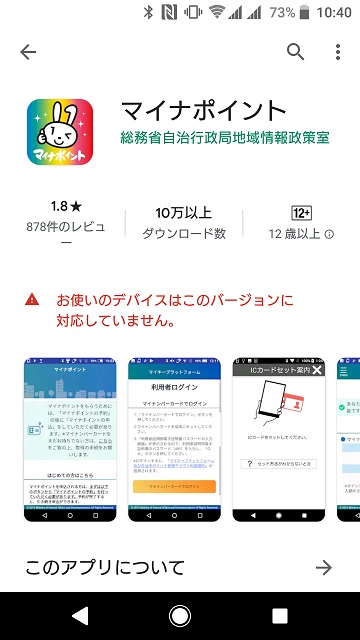
必要になるもの(用意するもの)
パソコンで予約するには、マイナンバーカードの他に、必要になる(用意しておく)ものがあります。
- マイナンバーカード(通知カードでは申請できません)
- 利用者証明用パスワード(4桁の数字)
- マイキーID作成・登録準備ソフト
特別定額給付金の時に使う署名用パスワードは使いません。もう一つの数字4桁のパスワードだけが必要になります。
マイキーID作成・登録準備ソフトのインストール
今回も訳の分からないタイトルのソフトをインストールすることになります。
1.「マイナポイント」サイトの「マイキーID作成・登録準備ソフト」をクリックします。
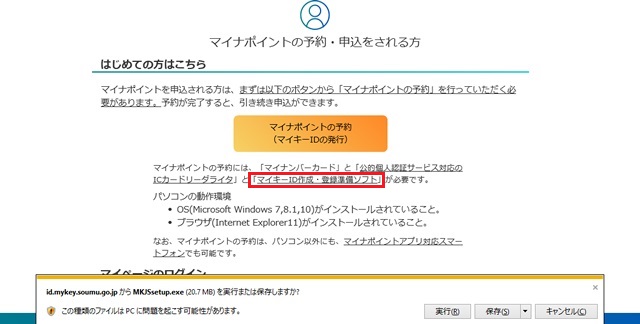
2. ポップアップした[MKJSsetup.exeを実行または保存しますか?]メッセージの「実行」をクリックします。
3. [マイキーID作成・登録準備ソフト事前準備セットアップ]画面の[インストール]をクリックします。
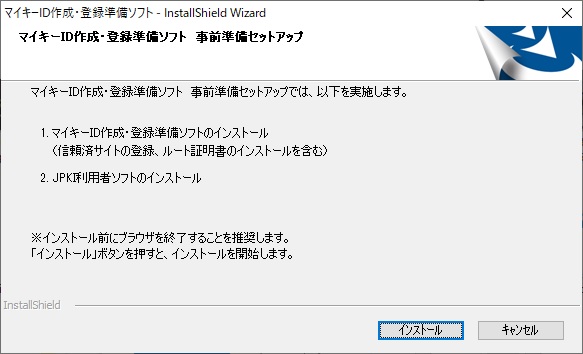
4. インストールが開始します。
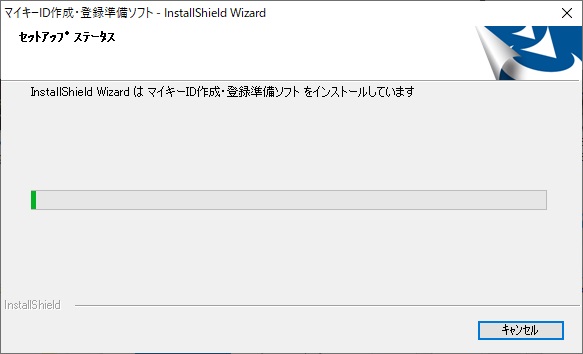
5. [セットアップの完了]画面で[完了]をクリックします。
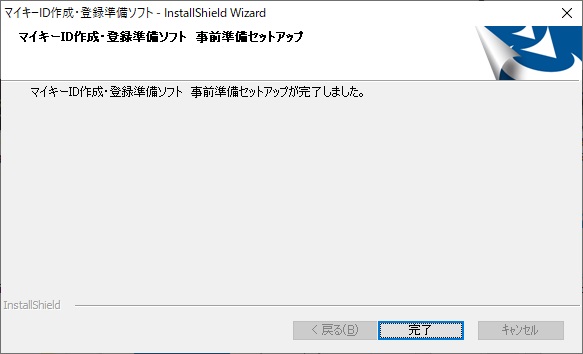
今回もInternetExplorer限定
確定申告は改善されましたが、マイナポイントの申込サイトはInternet Explorer 11(以下、IE11)専用です。Chromeなど最新のブラウザが使えません。あしからず。
Google Chromeでマイナポイントの予約サイトを表示すると虚しく、×が表示されます。
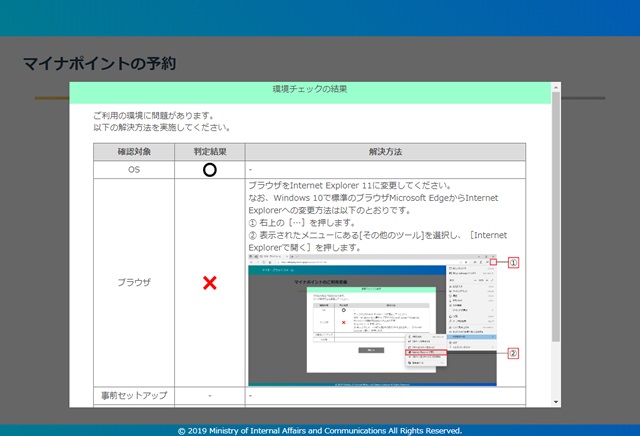
Windows10でIE11を表示するには、Microsoft Edgeで「マイナポイント」サイトを表示して、右上の[・・・]から[その他ツール|Internet Explorerで開く]が最速です。
ようやく予約
まだICカードリーダーなどの準備が出来ていない場合には、事前にパソコンにセットアップをします。ICカードリーダーのセットアップについては別記事をご覧ください。
前準備が結構ありますが、マイナポイントの予約も長いので覚悟してください。毎度思いますが、行政に提案するSIerがやるのはこんなものなので、イライラしたり怒っても仕方がありません(笑)
1.「マイナポイント」サイトにIE11でアクセスします。
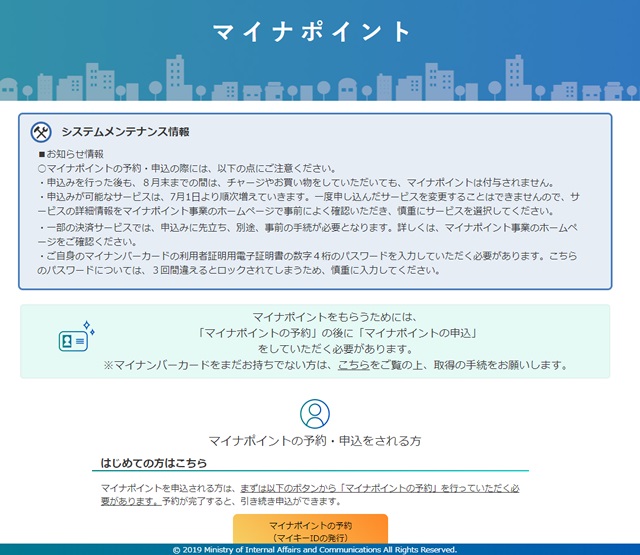
2. 表示された[はじめての方はこちら]内の[マイナポイントの予約(マイキーIDのの発行)]をクリックします。
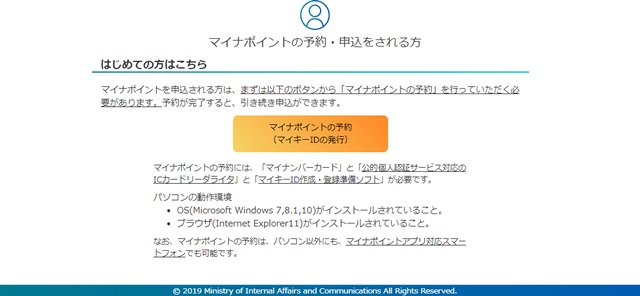
3. [環境チェックの結果]で[事前セットアップ]が×表示される場合には画面下の[有効にする]をクリックします。
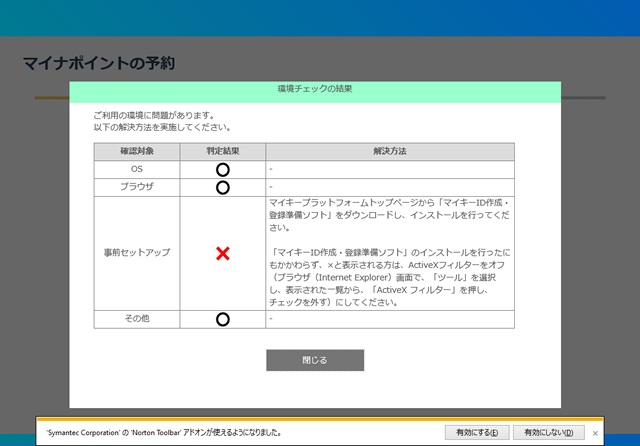
4. [このWebページは、”Ministry of Internal Affairs and Communications”からのアドオン “MKPFWindowsClientApp.dll”を実行しようとしています。]画面で[許可]をクリックします。
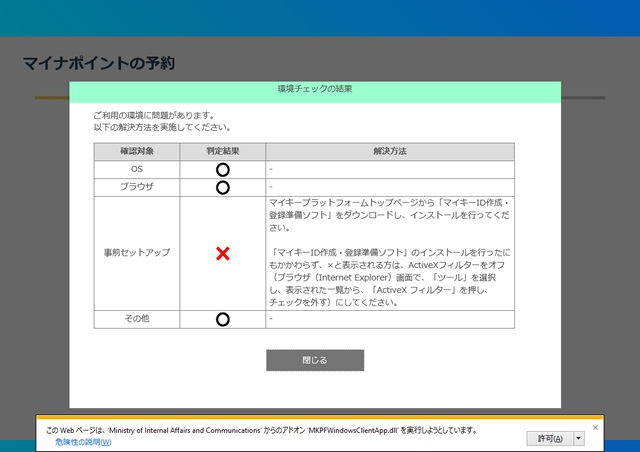
5.[マイナポイントの予約|マイナンバーカードの読み取り]画面で[次へ進む]をクリックします。
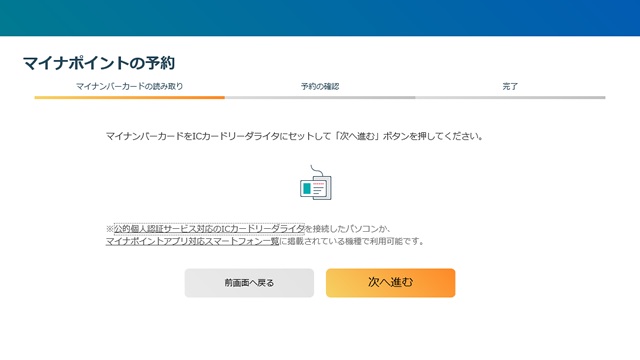
6.[公的個人認証 利用者証明パスワードを入力して下さい]画面で、マイナンバーカードを申請した時に設定したパスワード(4桁の数字の方)を入力して[OK]をクリックします。
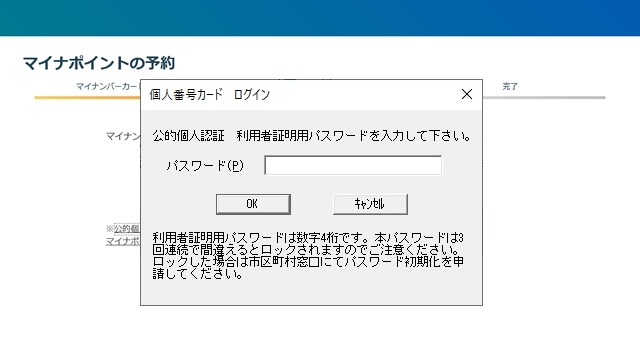
7. [マイナポイントの予約|予約の確認]画面で[発行]をクリックします。
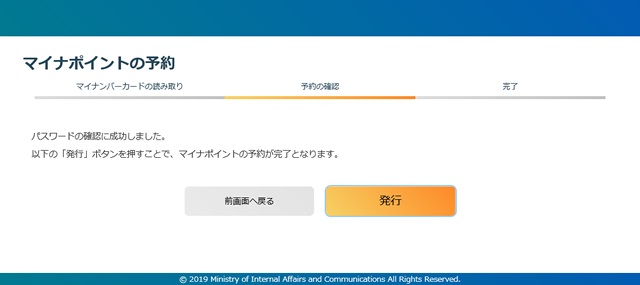
8. 確認メッセージ画面で[OK]をクリックします。
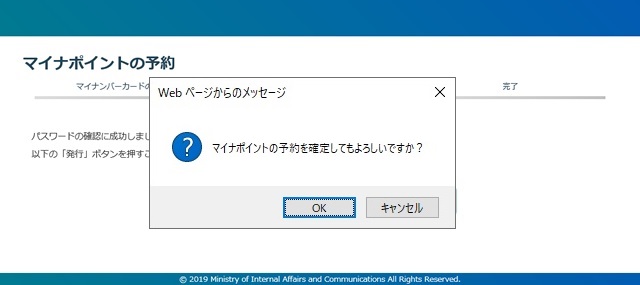
9. [マイナポイントの予約|完了]画面が表示されます。
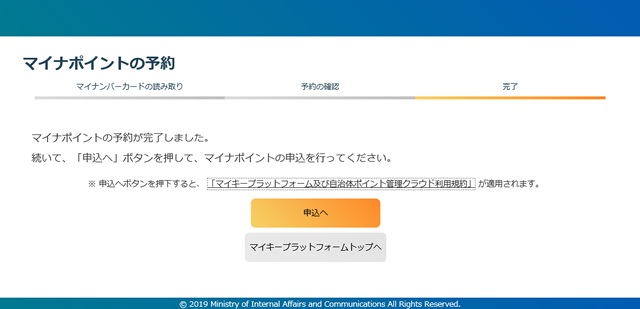
10.[申込へ]をクリックして表示された[申込状況紹介]画面の右上に[マイキーID]部分に英数字が表示されていれば、予約は完了しています。
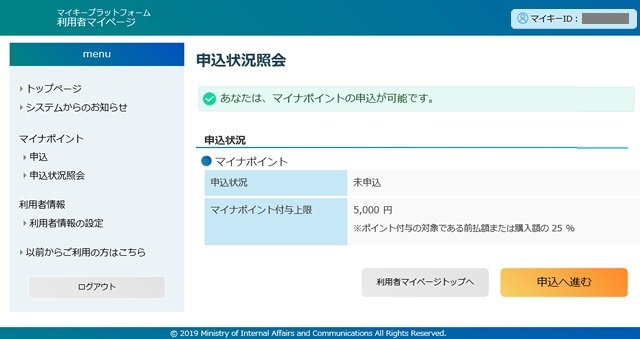
予約後の申込
マイナポイントの予約した後は申込を行います。この記事を書いている時点(7月1日)ではすべての決済事業者が揃っている訳ではないらしく、今後新しい事業が追加されていく予定のようです。
ポイント付与自体も8月末までのチャージにはされないので、予約だけを先にして申込は後からする方が賢明のようです。
実際に、この記事を書いている時点(7月1日)では[クレジットカード]の決済サービスでは、[dカード][au PAY カード]、[楽天カード]の3社しか表示されませんでした。
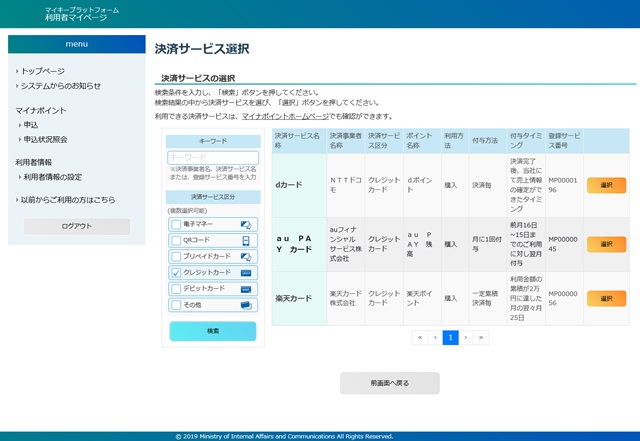
まとめ
今回は、Windowsパソコンで「マイナポイントの予約」を行ってみました。
いつものように、手順が長くて訳の分からないタイトルのソフトウェアをインストールする必要があります。正直、マイナポータルで特別定額給付金の申請と変わらないくらいのレベルです(笑)
スマホで予約・申込することも出来ますが、対応機種以外の場合にはアプリがインストールできない状態になるので、古い機種を使っている場合、パソコンから申込や予約をすることになります。
6月末で終了した「キャッシュレス消費者還元事業」とは違い、今回のマイナポイントによる還元は、有限の予算内で行われる(つまり先着順)ので、予約だけでも行っておく必要があります。
またマイナポイントの申込も可能ですが、8月末までの決済はポイント付与対象外で、申込後に、決済サービスの変更不可になっているので、既に決済サービスが決まっている人以外は、急いで申込する必要はありません。
○マイナポイントの予約・申込の際には、以下の点にご注意ください。
・申込みを行った後も、8月末までの間は、チャージやお買い物をしていただいても、マイナポイントは付与されません。
マイナポイントサイトのお知らせ情報から
・申込み可能なサービスは、7月1日より順次増えていきます。一度申し込んだサービスを変更することはできませんので、サービスの詳細情報をマイナポイント事業のホームページで事前によく確認いただき、慎重にサービスを選択してください。
・一部の決済サービスでは、申込みに先立ち、別途、事前の手続きが必要となります。詳しくは、マイナポイント事業のホームページをご確認ください。
・ご自身のマイナンバーカードの利用者証明用電子証明書の数字4桁のパスワードを入力していただく必要があります。こちらのパスワードについは、3回間違えるとロックされてしまうため、慎重に入力してください。
これから、マイナポイントの予約をする方の参考になれば幸いです。
スポンサーリンク
最後までご覧いただきありがとうございます。
